クリプトわん子です。
前回はMETAMASKの登録が無事完了したところでした。
仮想通貨のお財布っていうのがMETAMASKでしたね。
METAMASKへのアカウント登録がまだの方はこちらからどうぞ!
さて今回はイーサリアムを実際にMETAMASKにササッと移動させてみます!
いまはお財布が空っぽなわけですから。
現在の地点はココになります~
仮想通貨取引所のアカウントを登録仮想通貨イーサリアムを購入する仮想通貨のウォレットを登録する- 仮想通貨をウォレットに入金する ←イマココ
- NFTのマーケット(NFTの楽天みたいなもの)のアカウント登録
- NFTのアートを探して購入
いつもどおりのGMOコインを開いたら早速下準備を行っていきましょう!
GMOコインはMETAMASKへの送金手数料が無料となるんですよね。この点、ここの取引所で良かったところになります。一応どの取引所からでもMETAMASKへの送金は可能です。
事前にMETAMASKを開いて、自身のMETAMASKアドレスをコピー。
画像の部分をクリックするだけでコピー完了となりますよ。

これが現在Twitterなんかで流行っている #Giveaway で無料のNFTアートをもらう際に必要なアドレスだったりします。よく配布されている方のリプ欄にてズラッと並んでいるアドレスがこちらなんです。

実は私も先行して #Giveaway で無料NFTアートを頂いてみました。確認には OpenSeaへの登録が必要ですので、このブログで後述します!
GMOのページに戻って下記の「暗号資産」をクリックしてみましょう。
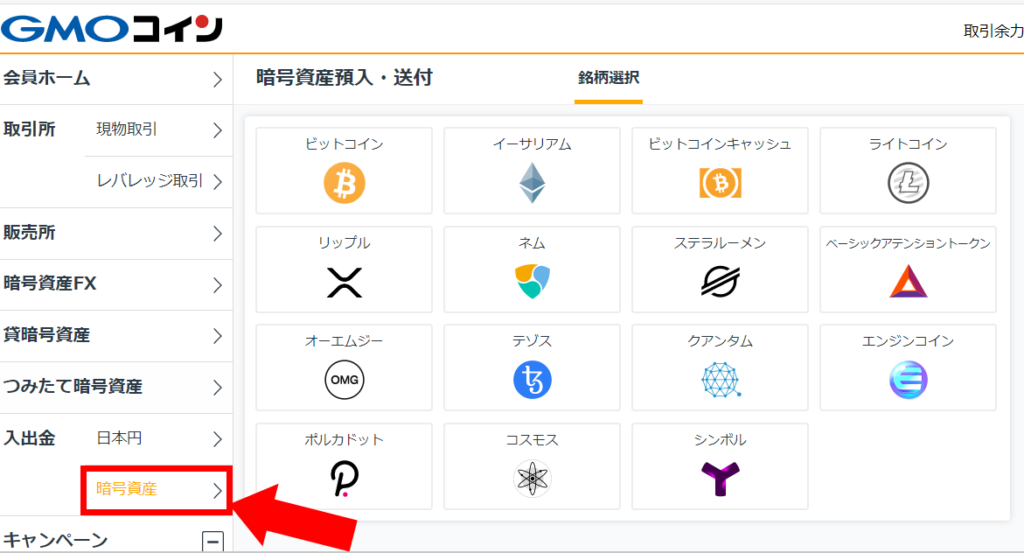
イーサリアムを選んだあと「送付」タブをクリックします。
すると下のように「新しい宛先を追加する」ボタンが出てきますので、こちらもクリック。
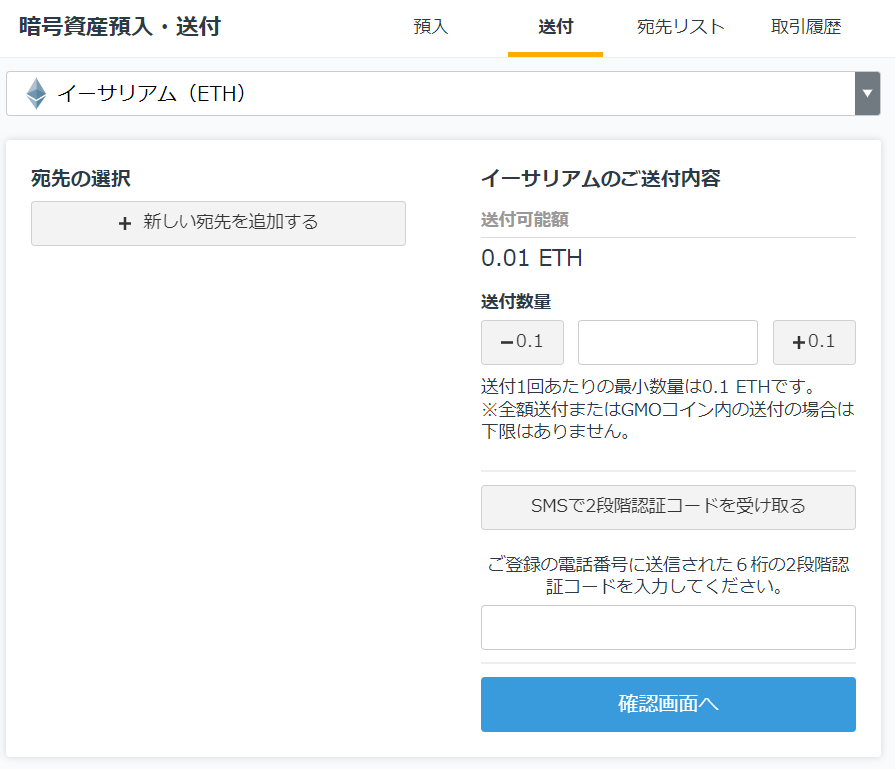
するとこのような画面に。ココでようやく冒頭でコピーしておいたMETAMASKのアドレスを貼り付けることになります。ニックネームは何でもOK、ですがMETAMASK01などとしておくと後から分かりやすいです。
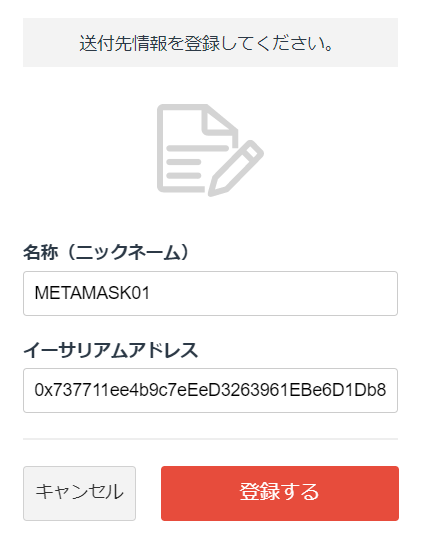
登録するボタンを押すと、確認メールが送信されたらしい。
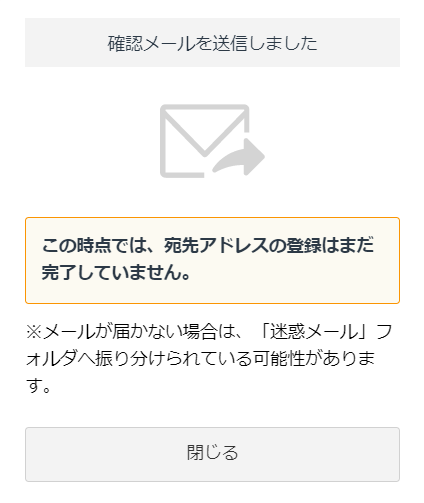
登録メールアドレス内にあるリンクを開いてみると・・・
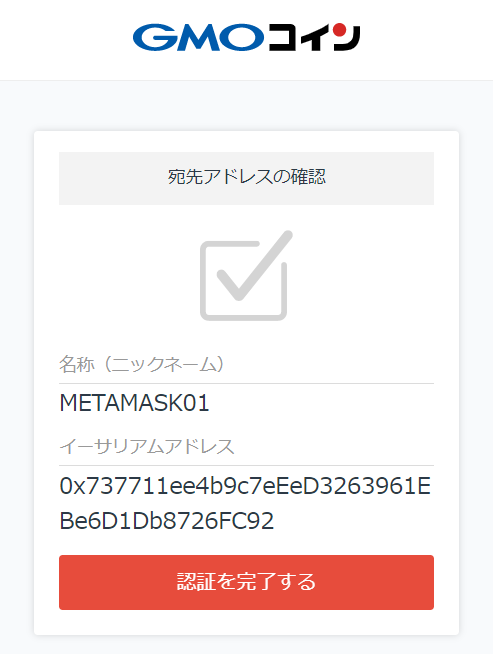
「認証を完了する」を押して、やっと登録完了ですよ!登録完了!
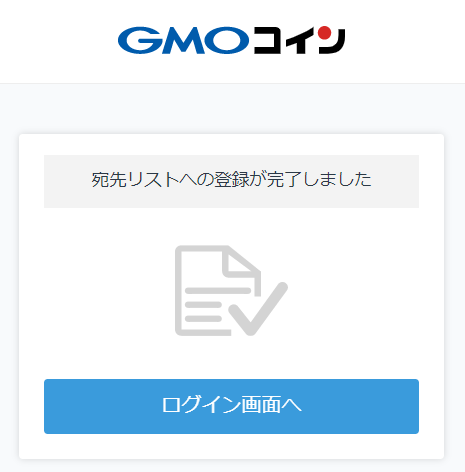
GMOコインのページへ戻り、先程と同じようにサイドメニューより「暗号資産」を押して「送付」タブを開きますとこの様な画面になっていることが確認できますね。
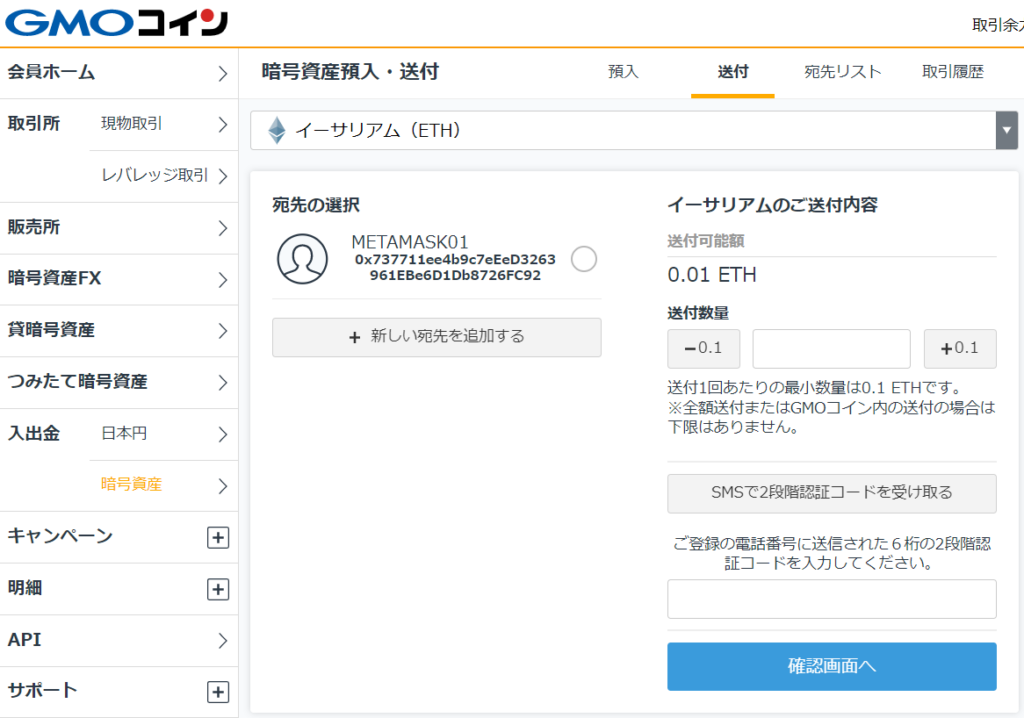
ここまで来たら後は画面に従って入力を済ませ、「確認画面へ」をクリックします。
二段階認証をクリアしたら、ついに。
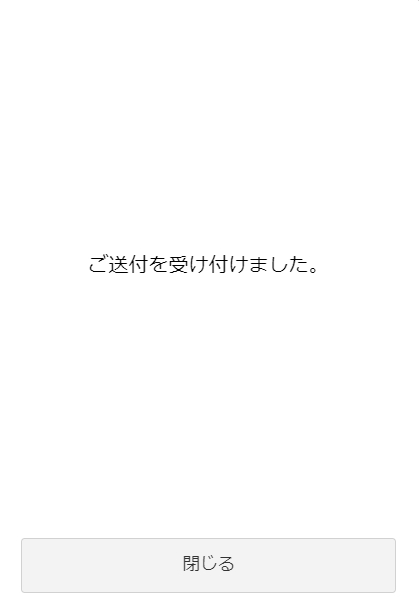
すぐさまMETAMASKに戻ってみると、お財布に入っておりました。
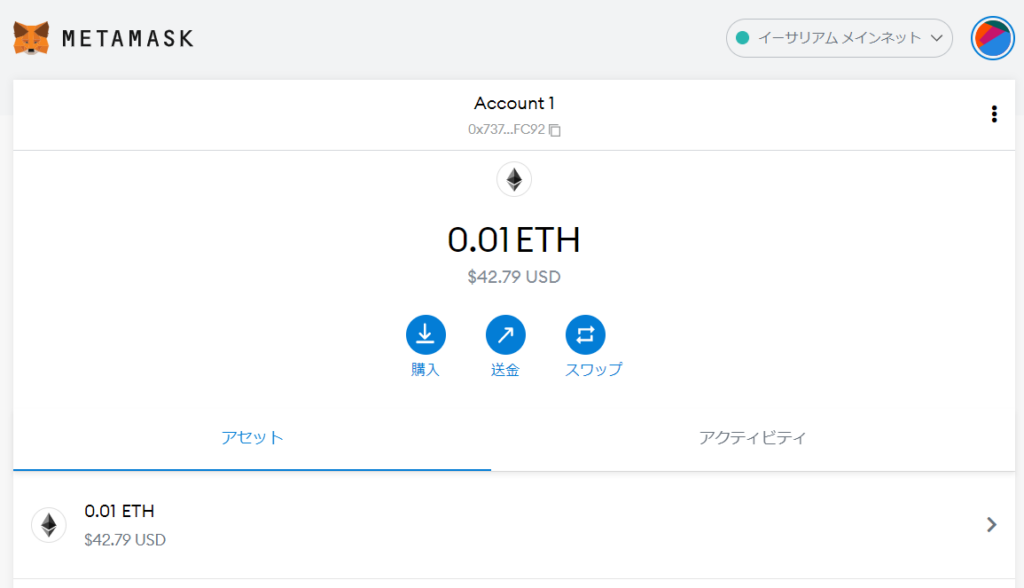
これで今回の作業としてはおわりです。
次回はいよいよNFT最大のマーケットプレイスである「OpenSea(オープンシー)」の登録と、実際にNFTを購入するところまでやってみたいと思います。

イメージほど難しいことは全然ありませんでしたね。
次回もよろしくおねがいします!!!
